Steuert die Einstellungen für den fortlaufenden Objektfang für 3D-Objekte und Punktwolkenfunktionen.
ZEICHEINST (Befehl)
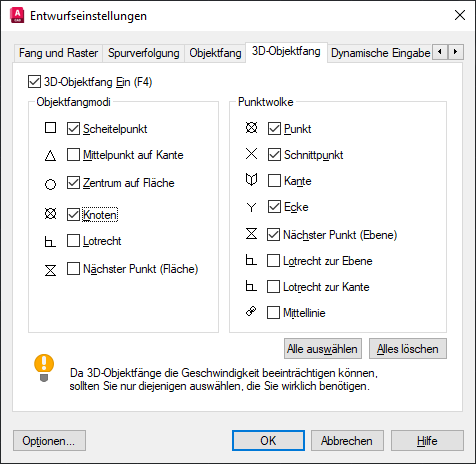
Mit den Einstellungen für den fortlaufenden Objektfang, auch als Ofang-Modi bezeichnet, können Sie die exakte Position eines Fangpunkts auf einem Objekt festlegen. Wenn mehr als ein Objektfang aktiv ist, wird der ausgewählte Objektfang verwendet, der am nächsten an der Mitte der Öffnung liegt. Wenn mehr als ein Objektfang verfügbar ist, drücken Sie die Tabulatortaste, um zwischen ihnen zu wechseln.
Liste der Optionen
3D-Objektfang Ein
Aktiviert und deaktiviert den 3D-Objektfang. Die in den 3D-Objektfangmodi ausgewählten individuellen 3D-Objektfänge sind aktiv, während der Objektfang aktiviert ist. (Systemvariable 3DOSMODE)
Objektfangmodi
Listet die 3D-Objektfang-Modi auf.
- Scheitelpunkt
-
Fängt den nächsten Scheitelpunkt eines 3D-Objekts.
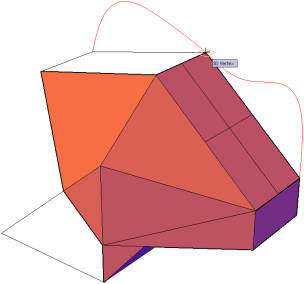
- Mittelpunkt auf Kante
-
Fängt den Mittelpunkt einer Flächenkante.
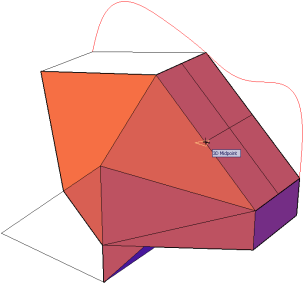
- Zentrum auf Fläche
-
Fängt den Mittelpunkt einer Fläche.
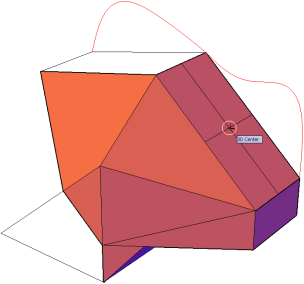
- Knoten
-
Fängt einen Knoten auf einem Spline.
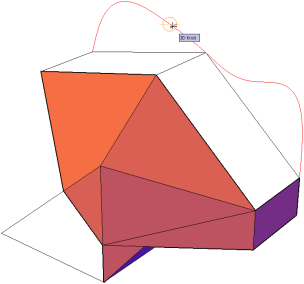
- Lotrecht
-
Fängt einen lotrechten Punkt auf einer Fläche.
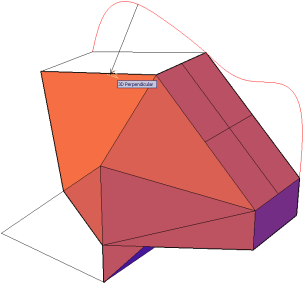
- Nächster Punkt (Fläche)
-
Fängt einen Punkt, der sich am nächsten zu einer 3D-Objekt-Fläche befindet.

Punktwolke
- Punkt
- Fängt einen Punkt in einer Wolke, unabhängig davon, ob er Segmentierungsdaten aus der ReCap-Verarbeitung enthält.
- Schnittpunkt
- Fängt den Schnittpunkt der abgeleiteten Schnittlinien für Punktwolkensegmente, die mit einem Schnittebenenobjekt geschnitten werden sollen. Durch Zoomen wird die Genauigkeit des Schnittpunkts erhöht.
-
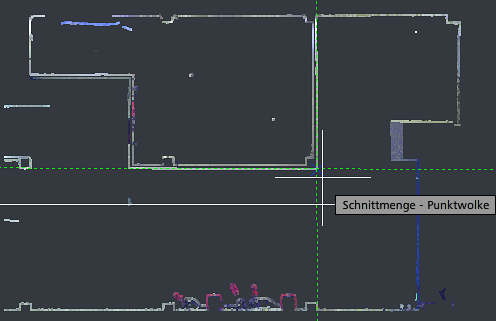
- Kante
- Fängt einen Punkt auf der Kante zwischen zwei planaren Segmenten. Wenn eine Kante erkannt wird, verfolgt AutoCAD die Kante, ohne nach neuen Kanten zu suchen, bis Sie den Mauszeiger von der Kante wegbewegen. Wenn Sie beim Erkennen einer Kante die STRG-Taste gedrückt halten, verfolgt AutoCAD die Kante auch dann, wenn Sie den Cursor von der Kante wegbewegen.
-
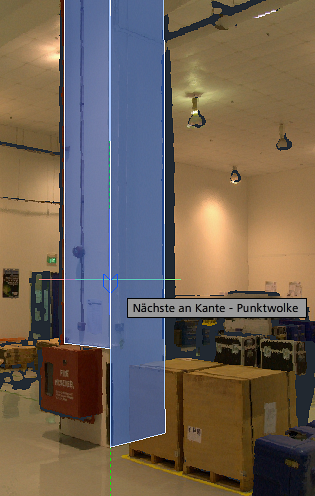
- Ecke
- Fängt den Schnittpunkt (Eckenpunkt) zwischen den drei erkannten planaren Segmenten.
-
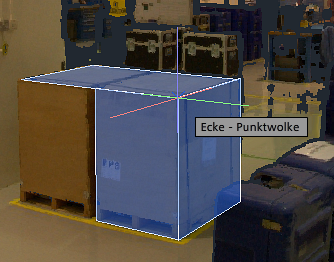
- Nächster Punkt (Ebene)
- Fängt den nächsten Punkt auf einem planaren Segment Das planare Segment wird angezeigt, wenn Sie den Punkt erfassen, sofern die Segmenthervorhebung aktiviert ist.
-
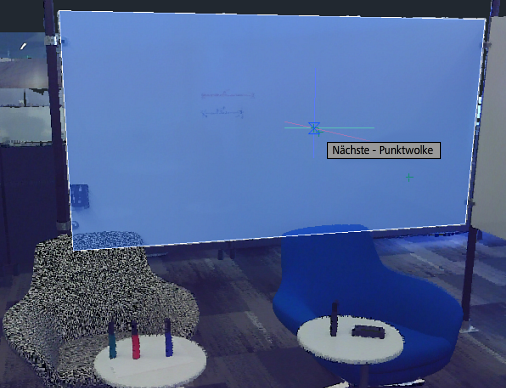
- Lotrecht zur Ebene
-
Fängt einen lotrechten Punkt auf einem planaren Segment. Das planare Segment wird angezeigt, wenn Sie den Punkt erfassen, sofern die Segmenthervorhebung aktiviert ist.
- Lotrecht zur Kante
-
Fängt einen Punkt, der lotrecht zur Schnittlinie zwischen zwei planaren Segmenten ist.
- Mittellinie
- Fängt die Mittellinie eines erkannten zylindrischen Segments in einer Punktwolke.
-
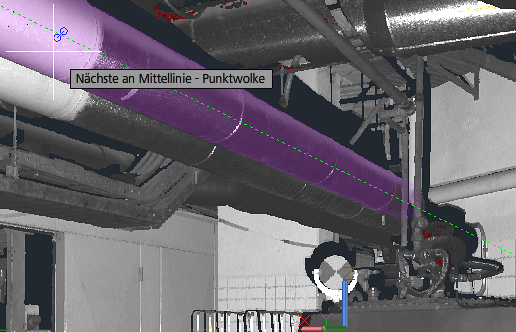
- Alle wählen
-
Schaltet alle 3D-Objektfangmodi ein.
- Alle löschen
-
Schaltet alle 3D-Objektfangmodi aus.